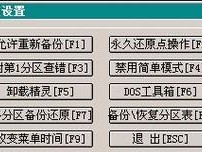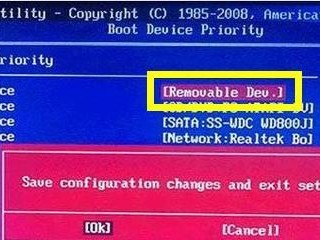随着技术的不断发展,现在很多电脑用户选择使用U盘来安装操作系统。本文将详细介绍如何使用U盘安装Windows10系统,并提供了15个步骤的教程。无论你是想为你的新电脑安装系统,还是想对现有系统进行重装,本教程将为你提供详细指导。
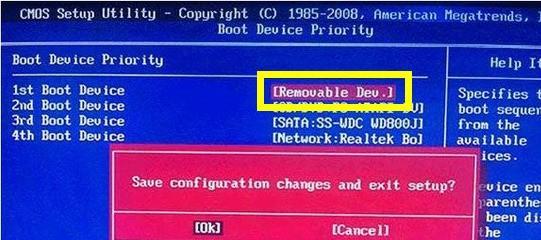
选择合适的U盘
在进行U盘安装Windows10之前,你需要确保选择一款适合的U盘。最好选择容量大于8GB且可靠性高的U盘,以确保系统安装的稳定性和速度。
备份重要文件
在进行系统安装之前,务必备份你的重要文件。因为安装Windows10系统会将原有系统中的数据全部清空,确保备份的文件放置在一个安全可靠的地方。
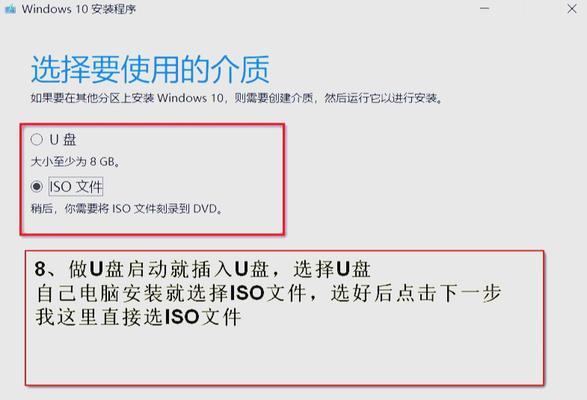
下载Windows10镜像文件
在进行U盘安装Windows10之前,需要先下载Windows10的镜像文件。你可以从Microsoft官方网站或其他可信渠道获取到最新的Windows10镜像文件。
格式化U盘
为了确保U盘的可用性,你需要先格式化U盘。在Windows系统中,你可以右键点击U盘图标,选择“格式化”选项,并按照默认设置进行格式化。
使用Windows10安装媒体创建工具
下载并运行Windows10安装媒体创建工具,该工具可将Windows10镜像文件写入U盘。在工具中选择U盘作为目标驱动器,并按照指示操作,等待写入过程完成。

修改电脑启动顺序
在进行U盘安装之前,你需要修改电脑的启动顺序,以便从U盘启动。进入电脑的BIOS设置界面,找到启动选项,并将U盘作为首选启动设备。
重启电脑并进入安装界面
重启电脑后,系统将从U盘启动。你会看到Windows10的安装界面,按照提示进行下一步操作。
选择语言和区域设置
在安装界面中,选择你所需的语言和区域设置,并点击“下一步”。
输入产品密钥(可选)
如果你有Windows10的产品密钥,可以在这一步输入。如果没有,则可以选择“跳过”。
接受许可协议
阅读并接受Windows10的许可协议,然后点击“同意”。
选择安装类型
在安装界面中,选择“自定义:仅安装Windows(高级)”选项,以便对磁盘进行分区和格式化。
创建系统分区
在磁盘分区界面中,选择未分配空间,并点击“新建”。按照需求设置分区大小,并点击“应用”。
选择系统分区并进行安装
在磁盘分区界面中,选择刚刚创建的系统分区,并点击“下一步”。等待系统将文件复制到电脑硬盘上。
等待系统安装完成
安装过程需要一些时间,耐心等待系统将所有文件安装到电脑上。
完成安装并进行设置
安装完成后,按照屏幕上的指示进行一些基本设置,如设置用户名、密码、网络连接等。完成这些步骤后,你就成功使用U盘安装了Windows10系统!
通过本文的教程,你已经学会了如何使用U盘安装Windows10系统。遵循这些步骤,你可以轻松快捷地为电脑安装新系统或重装现有系统。记得提前备份重要文件,并确保选择一款合适的U盘。祝你安装顺利!